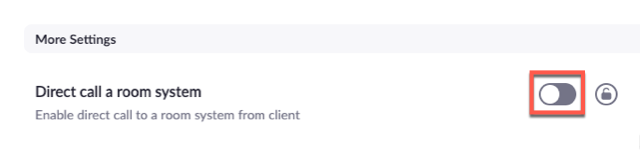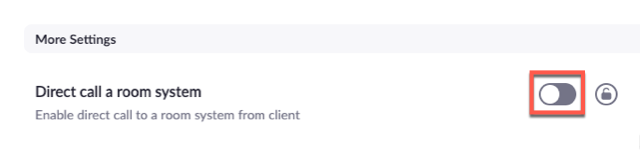直接撥至會議室系統
概觀
雖然您可以在會議開始後邀請基於H.323和SIP的會議室系統加會,但也可以直接從桌面和行動用戶端撥至會議室系統,而無需先啟動會議。
本文主要介紹:
先決條件
- 呼叫者必須是授權使用者
-
會議室連接器外掛程式
- Zoom桌面用戶端
- Windows: 版本號4.4.52578.0415或更高版本
- macOS: 版本號4.4.52551.0414或更高版本
- Zoom行動應用程式
- Android: 版本號4.4.52504.0411或更高版本
- iOS: 版本號4.4.52578.0415或更高版本
在Web入口網站中啟用
在個人設定中啟用
- 登入Zoom Web入口網站。
- 在導航面板中,點擊「設定」。
- 點擊「會議」選項卡。
- 在「其他」下方,檢查是否已啟用「直接撥至會議室系統」。

- 如果該設定未啟用,請點擊切換按鈕以啟用設定。如彈出驗證對話方塊,請選擇「打開」以確認變更。
注意:如果該選項為灰色,則說明其在該群組或帳戶層級已被鎖定,您需要聯繫您的Zoom管理員。
為帳戶啟用
- 登入Zoom Web入口網站。
- 在導航面板中,點擊「帳戶管理」,然後點擊「帳戶設定」。
- 點擊「會議」選項卡。
- 在「更多設定」下方,檢查是否已啟用「直接撥至會議室系統」。
- 如果該設定未啟用,請點擊切換按鈕以啟用設定。如彈出驗證對話方塊,請選擇「打開」以確認變更。
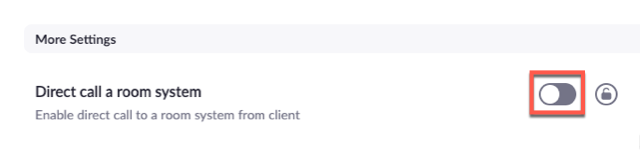
- (選用)如果您想讓您帳戶中的所有用戶都強制執行此設定,請點擊鎖形圖示,然後點擊「鎖定」以確認該設定。
為某個群組啟用
- 登入Zoom Web入口網站。
- 在導航面板中,點擊「用戶管理」,然後點擊「群組管理」。
- 從列表中點擊適用的群組名稱,然後點擊「設定」選項卡。
- 點擊「會議」選項卡。
- 在「更多設定」下方,檢查是否已啟用「直接撥至會議室系統」。
- 如果該設定未啟用,請點擊切換按鈕以啟用設定。如彈出驗證對話方塊,請選擇「打開」以確認變更。
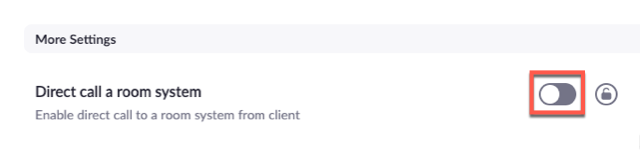
注意:如果該選項為灰色,則說明其在該帳戶層級已被鎖定,需要帳戶管理員對其進行變更。
- (選用)如果您想讓該群組中的所有用戶都強制執行此設定,請點擊鎖形圖示,然後點擊「鎖定」以確認該設定。
撥至會議室系統
桌面用戶端
- 登入Zoom 桌面用戶端。
- 點擊「撥至會議室」。

- 點擊「H.323/SIP」,然後輸入會議室系統的位址。

- 點擊「呼叫」。
行動用戶端
- 登入Zoom行動用戶端。
- 點擊「撥至會議室」。

- 點擊「H.323/SIP」,然後輸入會議室系統的位址。

- 點擊「呼叫」。
iPadOS用戶端
- 登入Zoom iPadOS用戶端。
- 點擊「呼叫會議室」。

- 點擊「H.323/SIP」,然後輸入會議室系統的位址。

- 點擊「呼叫」。